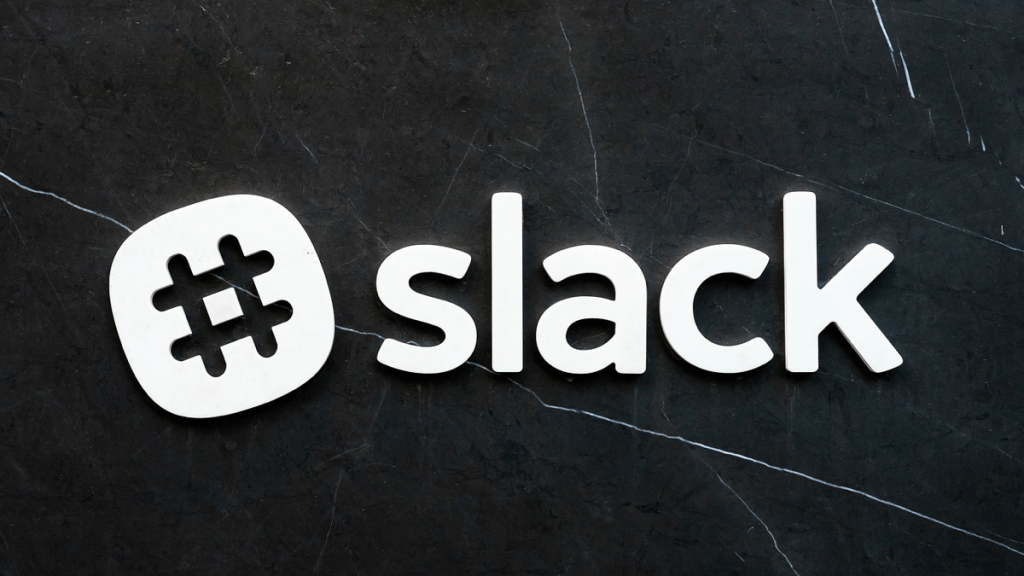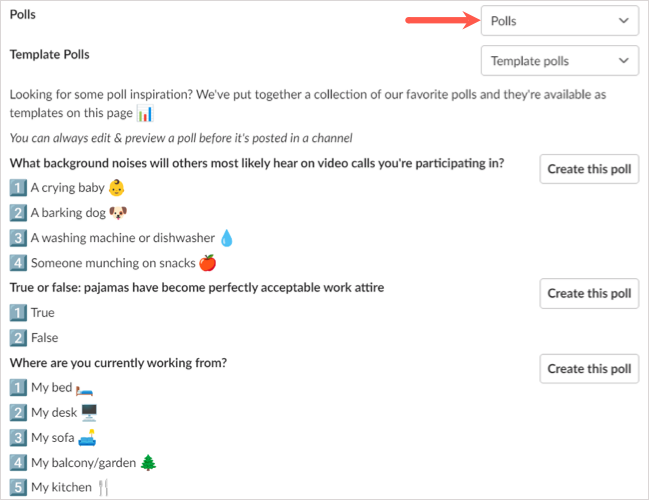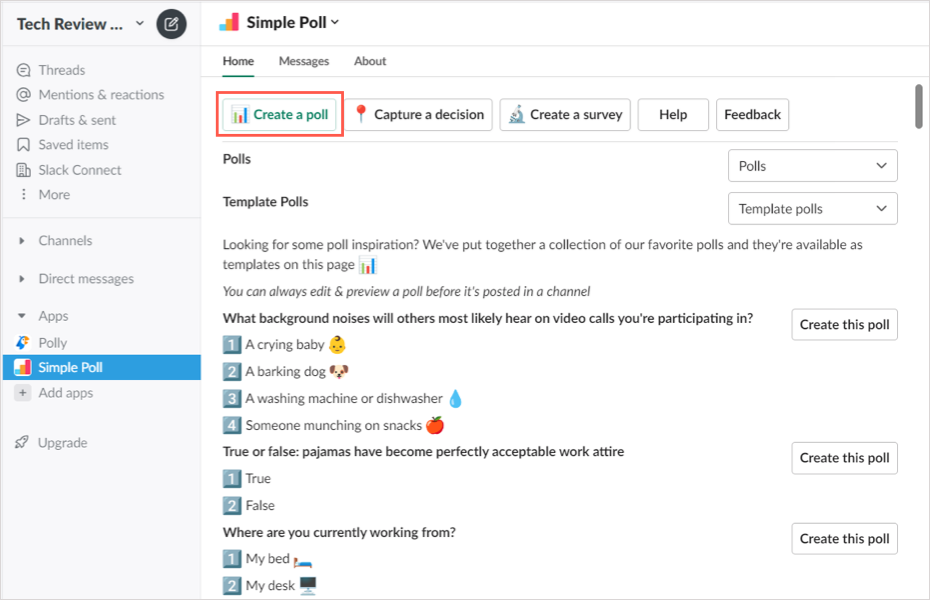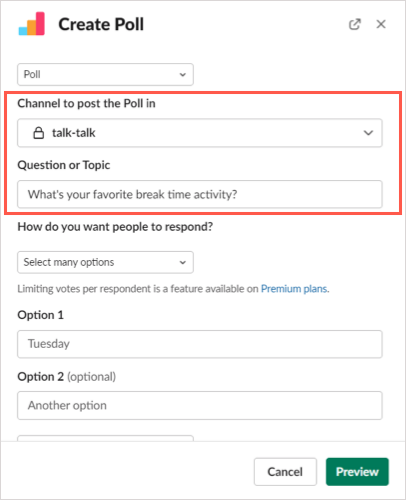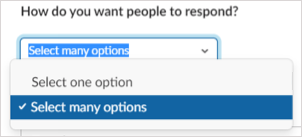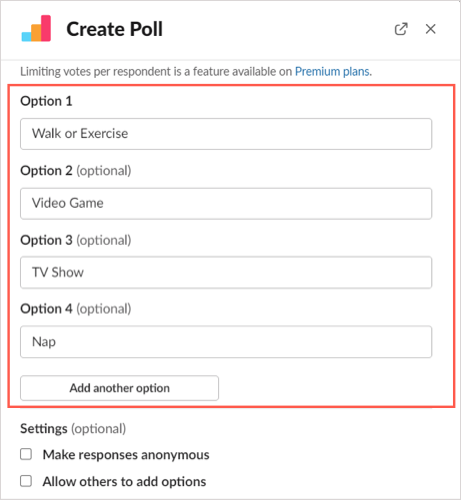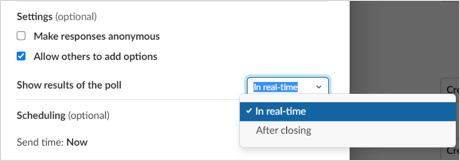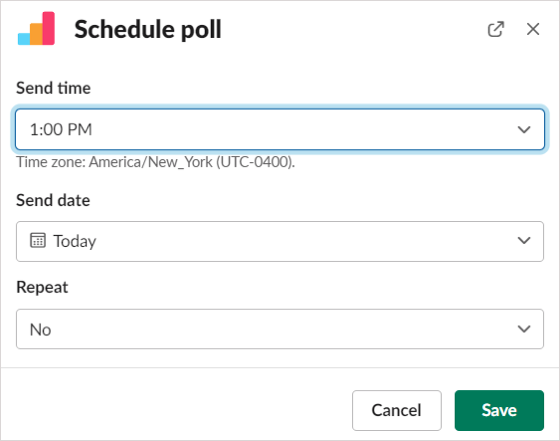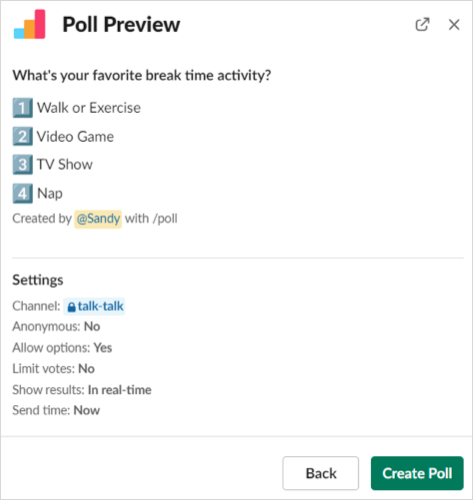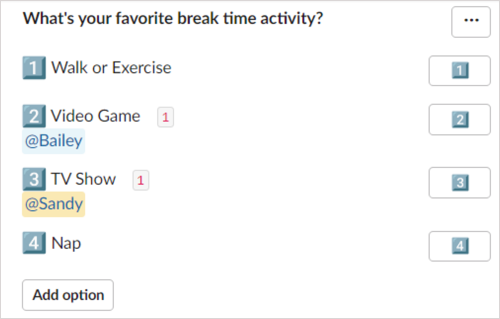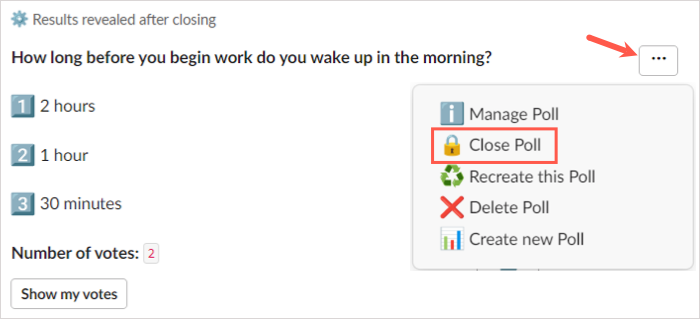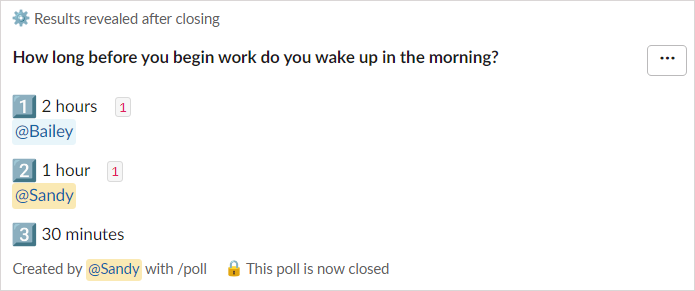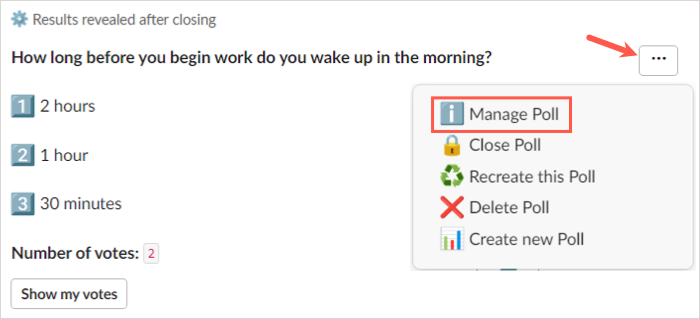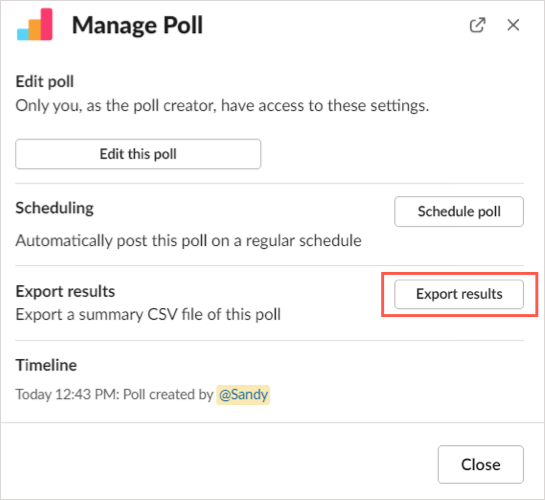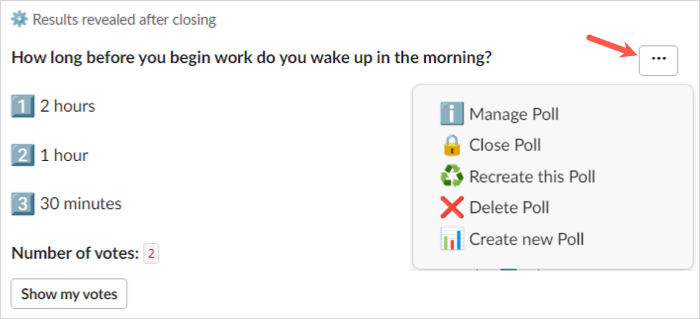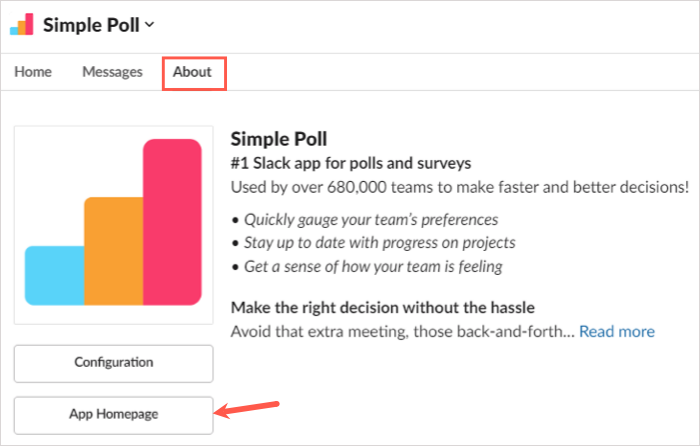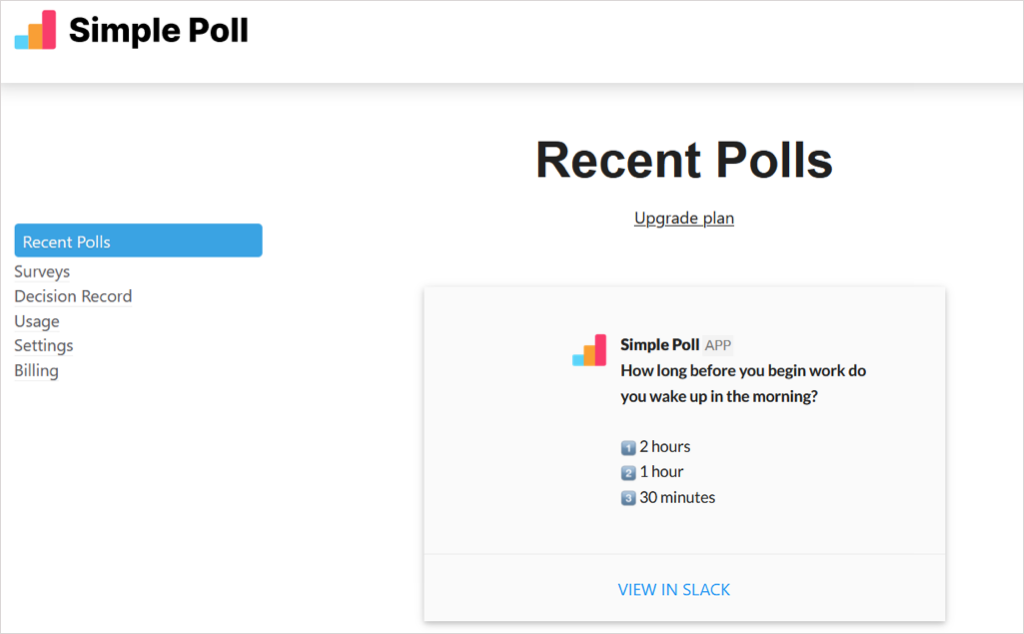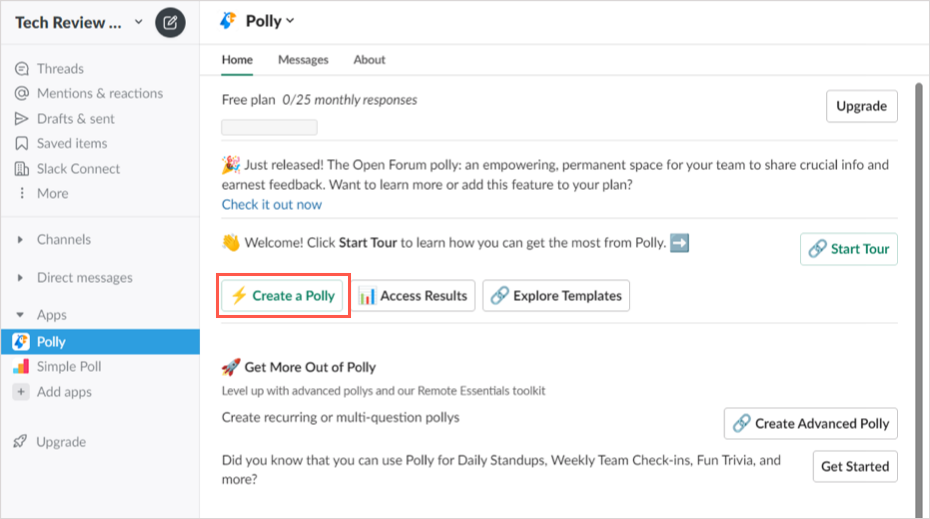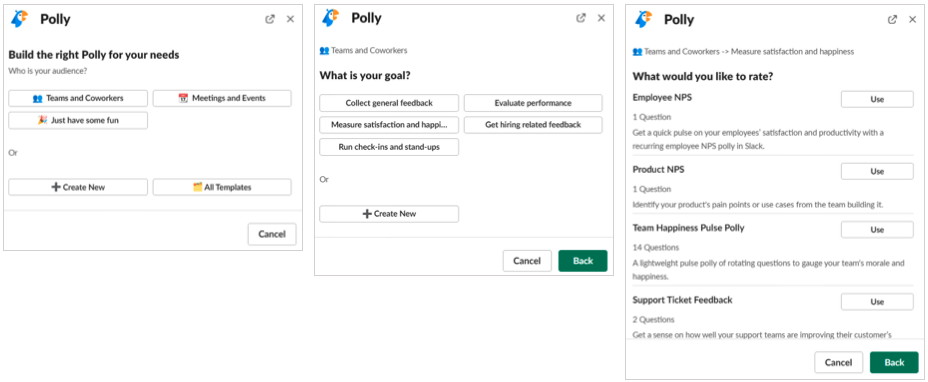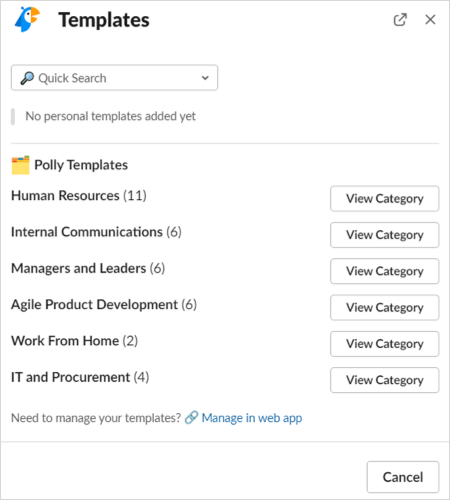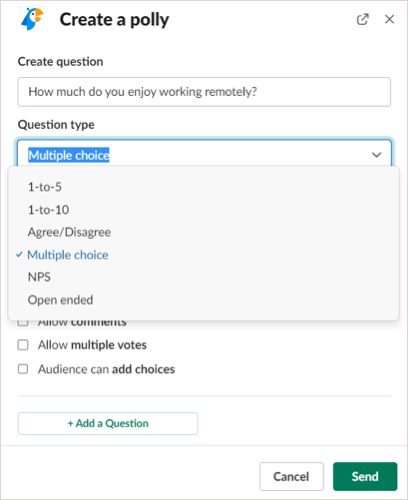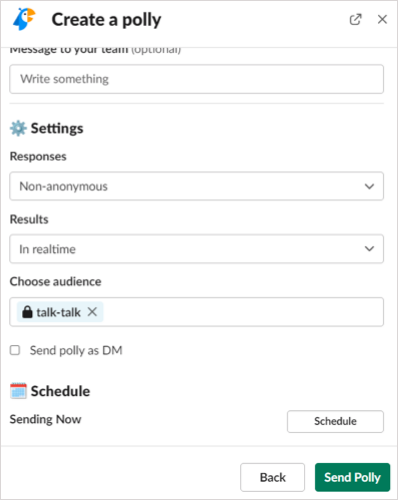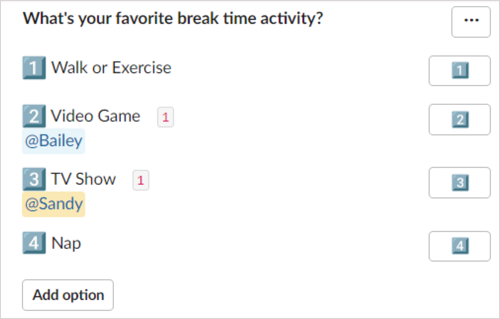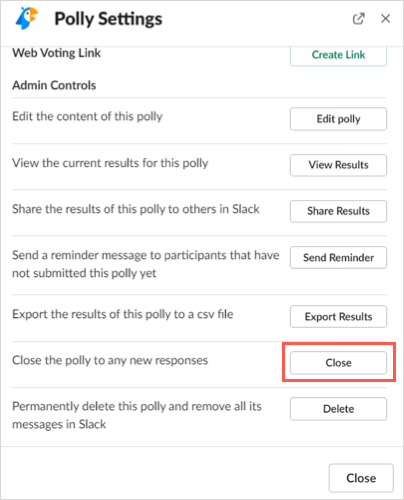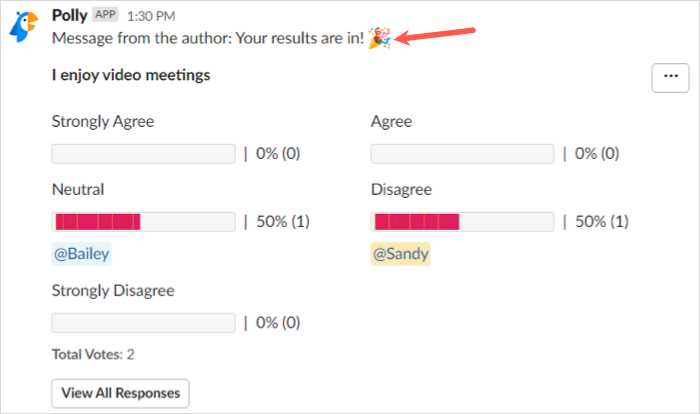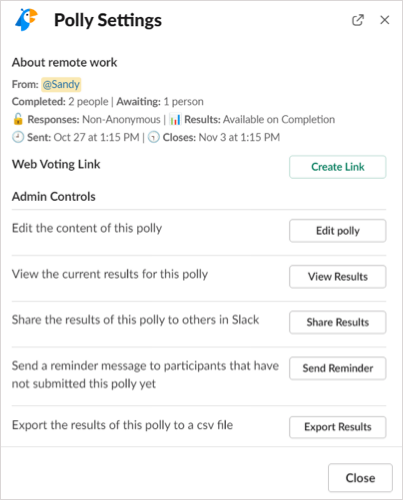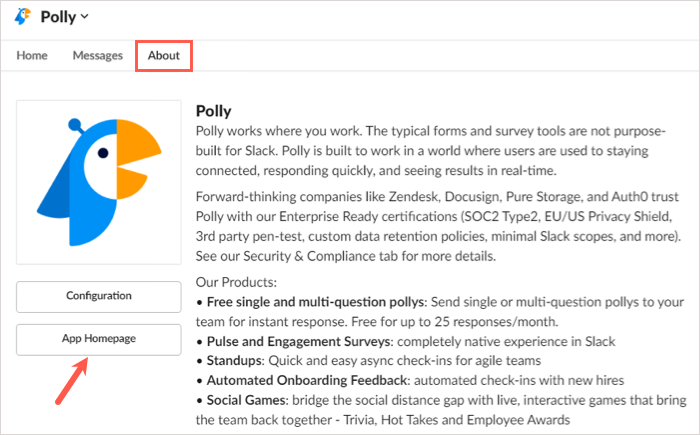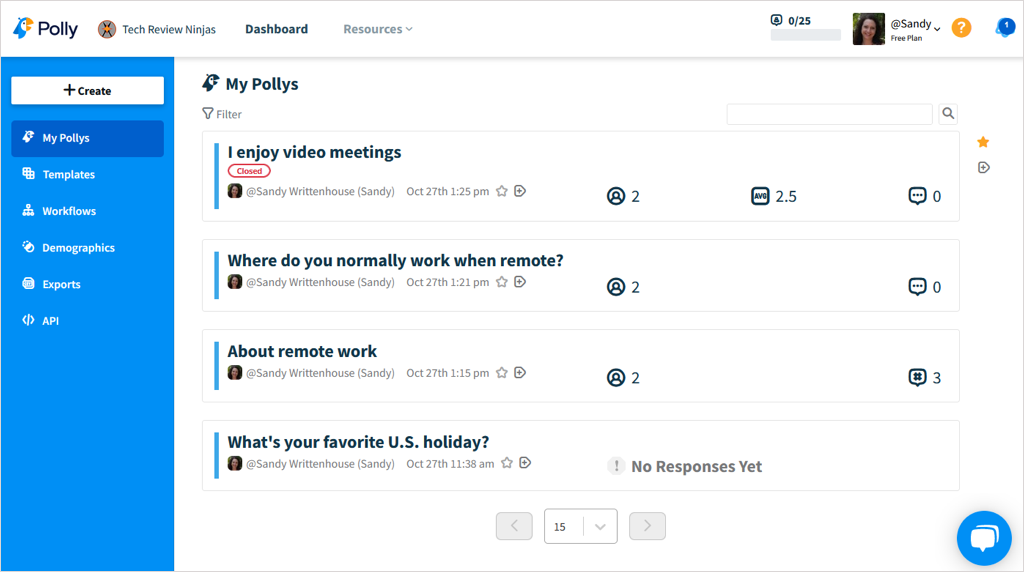Cando queres recoller opinións do teu persoal ou dos membros do equipo, por que non probas unha enquisa en Slack? Se xa usas Slack para comunicacións , este é o lugar ideal.
Aínda que Slack non ofrece a súa propia función de votación, podes usar algunhas aplicacións de terceiros. Estes permítenche configurar unha enquisa e aproveitar funcións adicionais que poden resultar útiles. Aquí tes como crear unha enquisa en Slack con dúas aplicacións populares e con todas as funcións.
Nota : podes usar as seguintes instrucións na aplicación de escritorio Slack ou na web . Ademais das ligazóns proporcionadas, podes obter as aplicacións no Directorio de aplicacións de Slack.
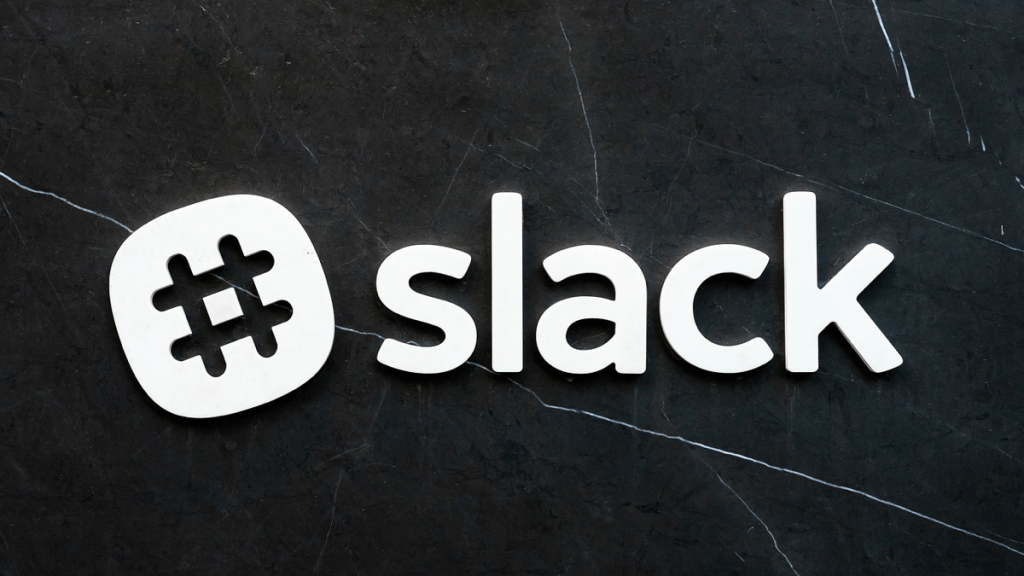
Crea unha enquisa Slack cunha enquisa sinxela
Unha vez que engadas Simple Poll a Slack , selecciónao na sección Aplicacións do menú da esquerda ou utiliza un atallo de Slack.
Para ver os modelos de enquisas, escolla Enquisas na lista despregable da parte superior. Despois, podes escoller un modelo seleccionando Crear esta enquisa xunto a el. Tamén podes personalizar o modelo que escollas, para que non te limites ás opcións de preguntas e respostas que ofrece.
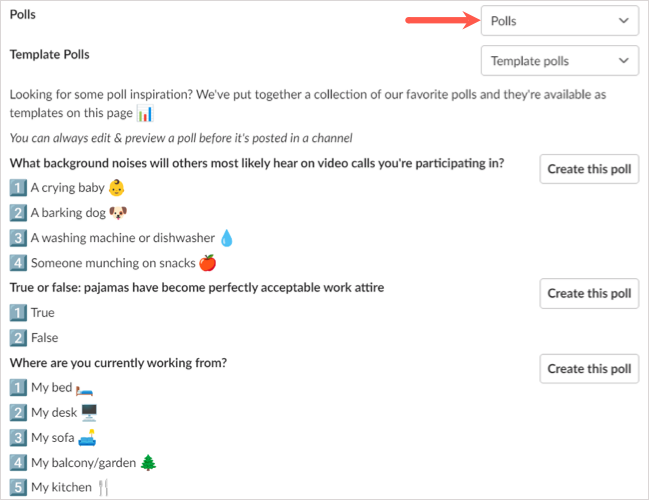
Para crear unha enquisa dende cero, escolla Crear unha enquisa na parte superior.
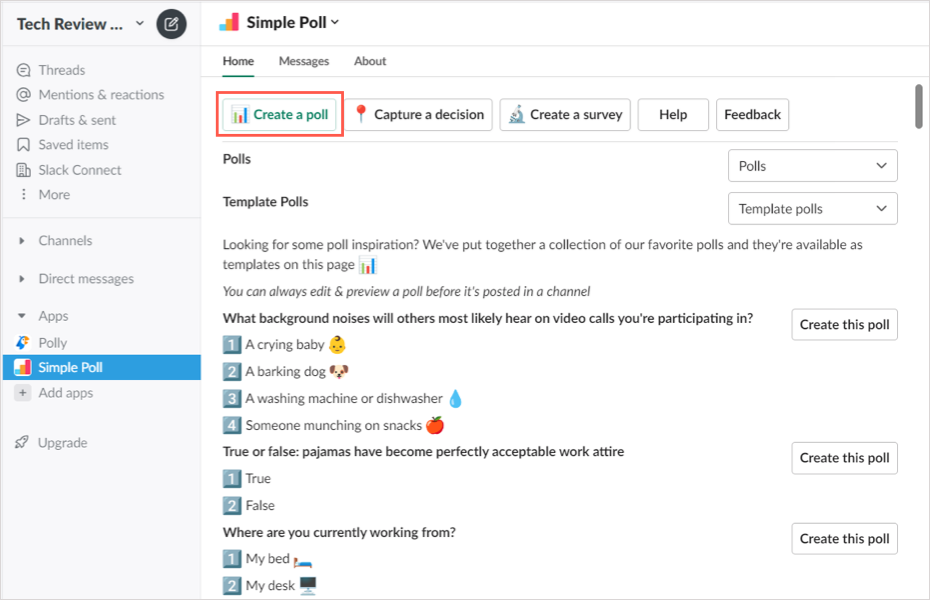
- Cando se abra a xanela Crear enquisa, comeza escollendo unha canle de Slack para publicar a túa enquisa. A continuación, engade ou personalice a pregunta ou o tema para a enquisa.
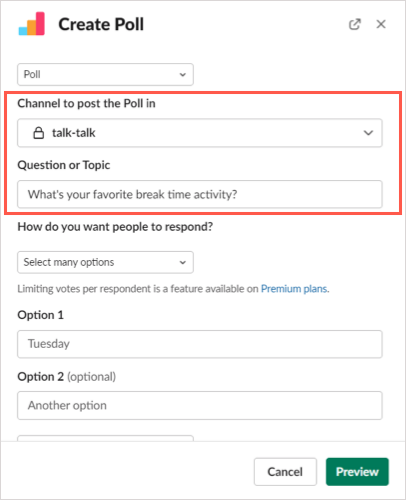
- A continuación, selecciona como queres que respondan os demais, se queres permitir só unha resposta ou máis dunha. Este último só está dispoñible con plans de pago.
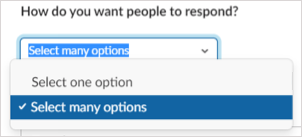
- A continuación, engade ou personalice cada opción de resposta. Podes engadir máis usando o botón Engadir outra opción .
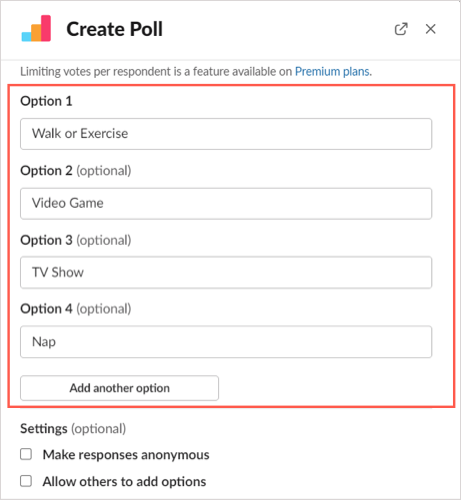
- Unha vez que configures estes elementos para a túa enquisa, podes axustar a configuración. Marque as caixas para que as respostas sexan anónimas ou para permitir que os enquisados engadan máis opcións como desexe. Tamén pode mostrar os resultados da enquisa en tempo real ou despois de que a enquisa remate usando a caixa despregable correspondente.
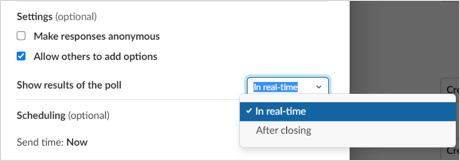
- Finalmente, pode programar a enquisa para unha data e hora concretas ou publicala inmediatamente.
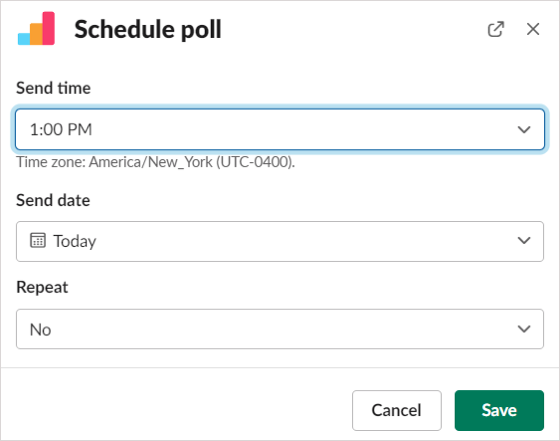
- Selecciona Vista previa para ver como quedará a túa enquisa. Para facer cambios, seleccione Atrás , para publicalo ou programalo, seleccione Crear enquisa .
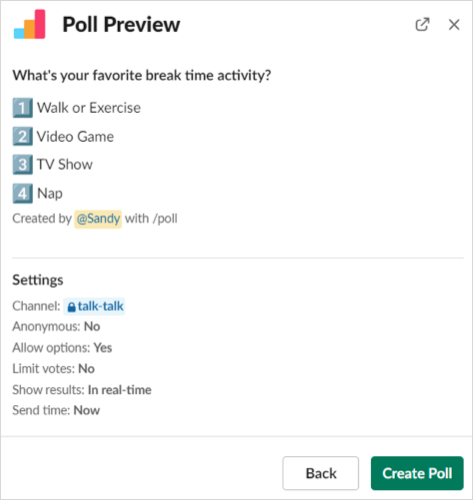
Consulta os resultados das enquisas intelixentes
Cando configuras a túa enquisa, tes a opción de mostrar os resultados en tempo real ou cando a enquisa remate como se describiu anteriormente. Tamén podes descargar os resultados como ficheiro CSV se queres gardalos.
Resultados en tempo real
Para ver os resultados inmediatamente, só tes que ver a enquisa na canle onde a publicaches. Verás os nomes de usuario debaixo das respostas escollidas ou verás marcas de verificación se utilizas enquisas anónimas.
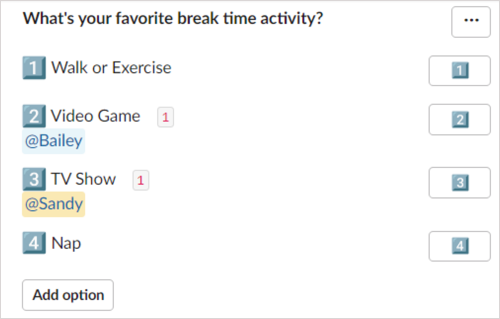
Resultados despois de pechar a enquisa
Para ver os resultados despois de pechar a enquisa, selecciona os tres puntos na parte superior dereita da enquisa e selecciona Pechar enquisa .
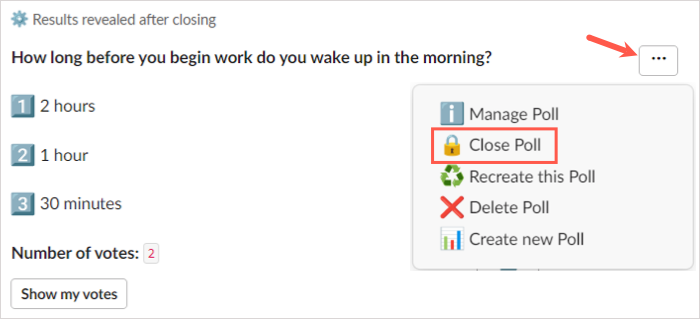
Pediráselle que confirme que quere pechar a enquisa e mostrar os resultados. Seleccione Si para continuar.
Ti e outras persoas da canle verás os resultados na propia enquisa con nomes de usuario ou marcas de verificación.
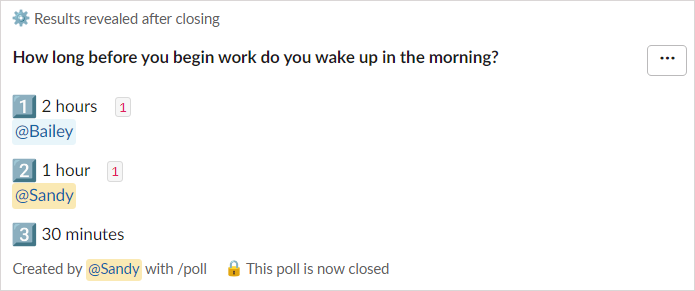
Resultados nun ficheiro
Para obter un ficheiro CSV dos resultados da enquisa, selecciona os tres puntos na parte superior dereita da enquisa e selecciona Xestionar enquisa .
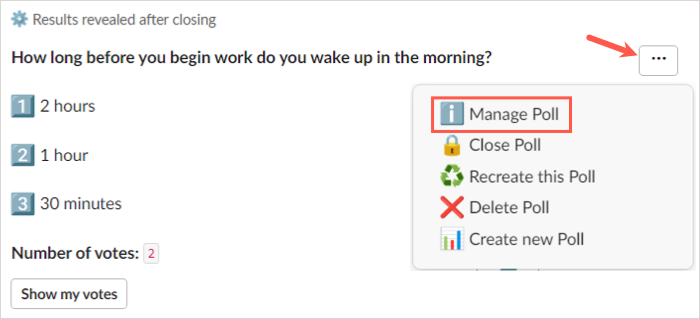
A continuación, seleccione Exportar resultados na xanela emerxente.
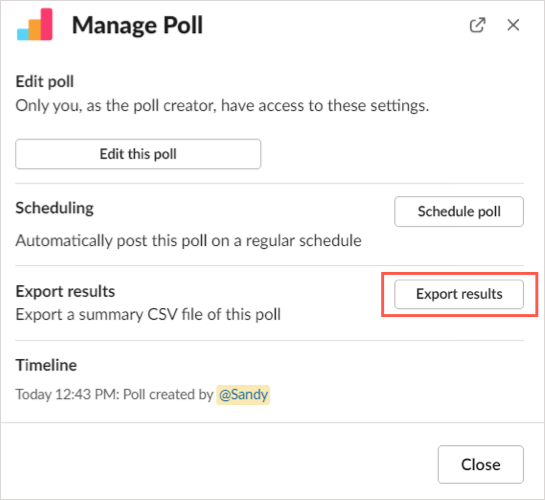
Dirixirase a Enquisa simple na web e os resultados descargaranse automaticamente. Diríxete ao cartafol de descarga predeterminado do teu navegador para obter o ficheiro.
Accións adicionais de Smart Poll
Ademais de crear e pechar unha enquisa, pode editar, recrear ou eliminar unha enquisa. Seleccione os tres puntos na parte superior dereita da enquisa para seleccionar unha destas accións.
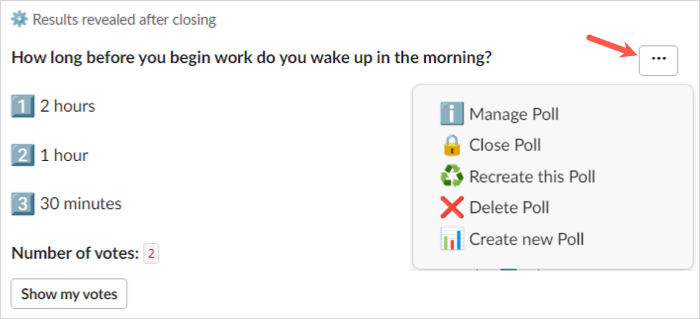
- Xestionar enquisa : edita a enquisa, cambia a súa programación ou exporta os resultados.
- Recrear esta enquisa : duplica a enquisa, fai cambios opcionalmente nela e publícaa como unha nova enquisa.
- Eliminar enquisa : elimina a enquisa e os seus resultados da canle. Aviso : non se che pedirá que confirmes, así que asegúrate de querer eliminar a enquisa antes de escoller esta acción.
Tamén podes usar o Smart Poll Dashboard na web. Para visitar o teu panel, selecciona a aplicación Smart Poll en Slack, diríxete á pestana Acerca de na parte superior dereita e selecciona Páxina de inicio da aplicación .
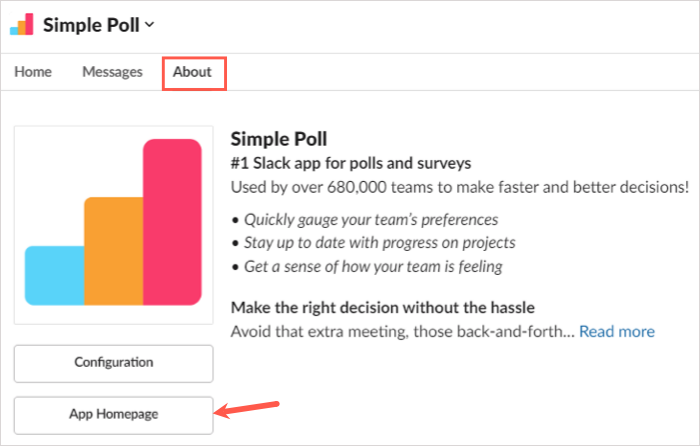
Inicia sesión coa conta que utilizaches para engadir a aplicación Slack e despois consulta as opcións de enquisas, as enquisas e a configuración.
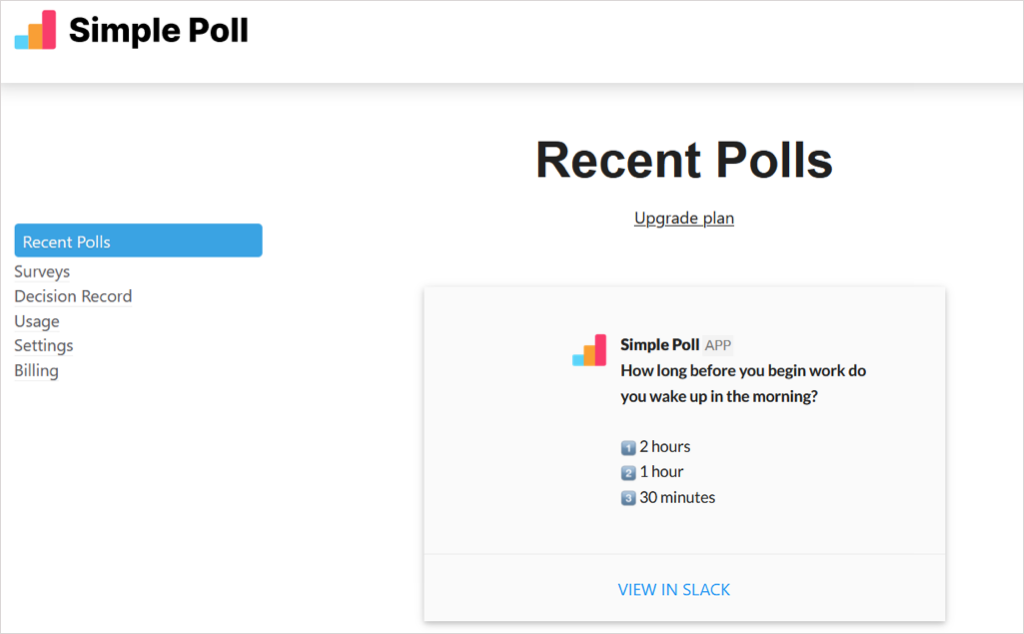
Teña en conta que algunhas funcións non están dispoñibles co plan gratuíto de Smart Poll .
Crea unha enquisa Slack con Polly
Despois de engadir a Polly a Slack , selecciónaa na sección Aplicacións do menú da esquerda ou usando os atallos de Slack . Preto da parte superior da seguinte pantalla, escolla Crear un Polly .
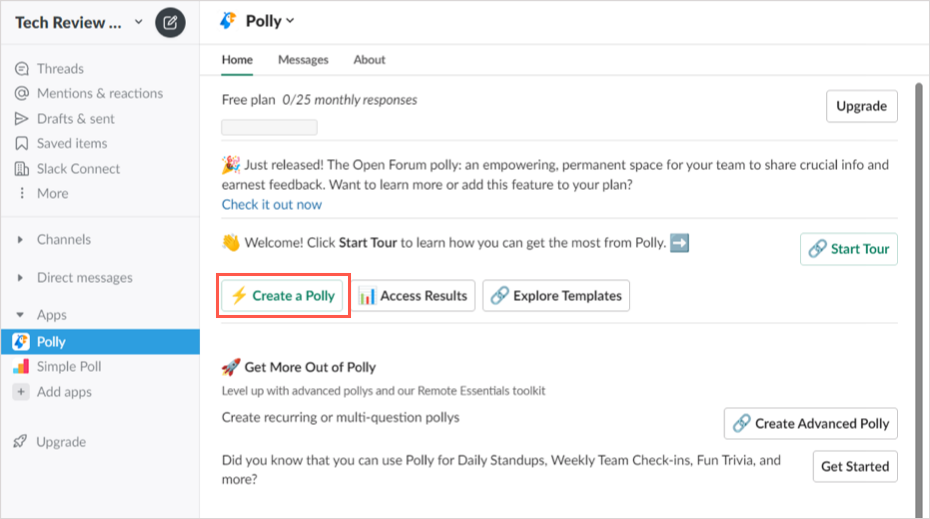
Para comezar a enquisa, podes escoller a túa audiencia, mirar os modelos das enquisas ou crear unha enquisa dende cero.
Se escolles unha audiencia, verás outra ou dúas solicitudes despois para restrinxir as opcións. Se ves unha enquisa que queres, selecciona Usar á dereita.
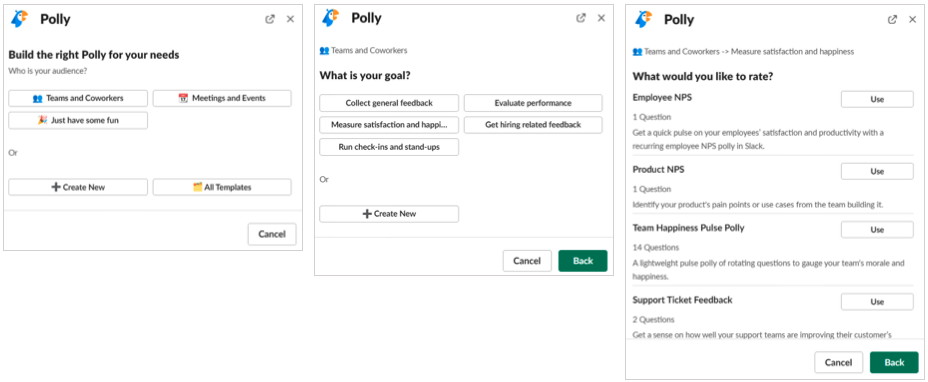
Se queres ver os modelos, podes usar a Busca rápida na parte superior ou ver opcións por categoría. Cando atopes o modelo que queres, selecciona Usar á dereita.
Cando escollas un destes modelos de categoría ou de audiencia, podes personalizar as opcións de enquisa e reorganizar as preguntas se tes máis dunha.
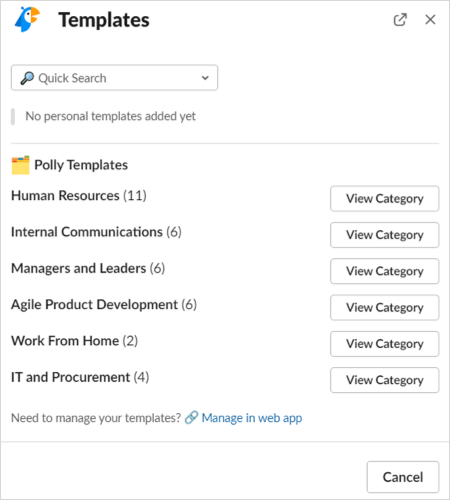
- Para crear unha enquisa dende cero, escolla esa opción na xanela emerxente. A continuación, escribe a pregunta da túa enquisa e escolle o tipo de pregunta, como opción múltiple, de acordo/desacordo, aberta ou unha escala numérica.
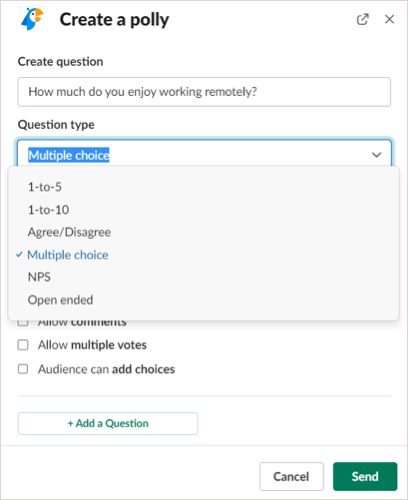
- A continuación, introduza as opcións de resposta dependendo do tipo de pregunta que seleccione. Opcionalmente, pode marcar as caixas para os requiridos, os comentarios, os votos múltiples e a posibilidade de engadir opcións. Seleccione Confirmar preguntas .

- A continuación, selecciona a canle de Slack onde queres publicar a enquisa ou marque a caixa para enviala como mensaxe directa .
- Para certos tipos de preguntas tes opcións adicionais como a programación, respostas anónimas e cando mostrar os resultados, selecciona Configuración ou Programar para axustar estas opcións.
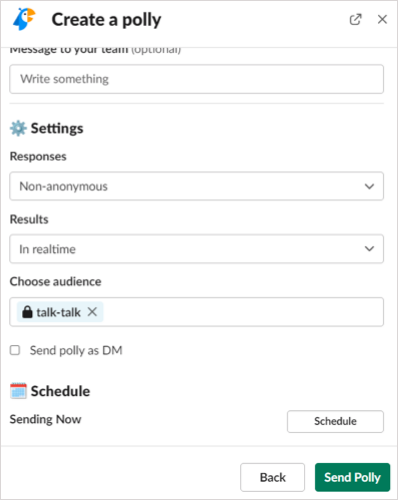
- Cando remates de configurar todo para a túa enquisa, selecciona Enviar ou Enviar Polly para publicalo.
Ver resultados de Polly
Dependendo de como configures a túa enquisa, podes mostrar os resultados en tempo real ou cando pecha a enquisa como se describe anteriormente. Tamén podes descargar un ficheiro CSV cos resultados se actualizas a un plan de pago.
Resultados en tempo real
Para ver os resultados a medida que chegan, consulta a enquisa na canle onde a publicaches. Verás os nomes de usuario de Slack debaixo das respostas ou outros indicadores dependendo do tipo de pregunta para respostas anónimas.
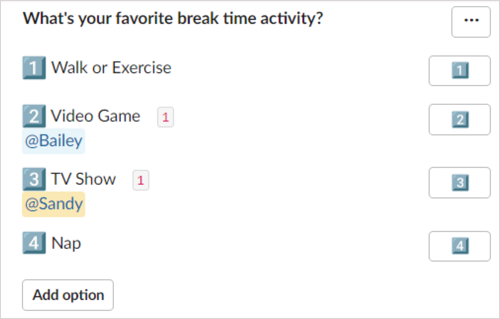
Resultados despois de pechar a enquisa
Para ver os resultados despois de pechar a enquisa, podes pechala manualmente ou esperar a que Polly o faga nunha semana.
Para pechar unha enquisa, selecciona os tres puntos na parte superior dereita e selecciona Configuración . Escolla Pechar e confirma.
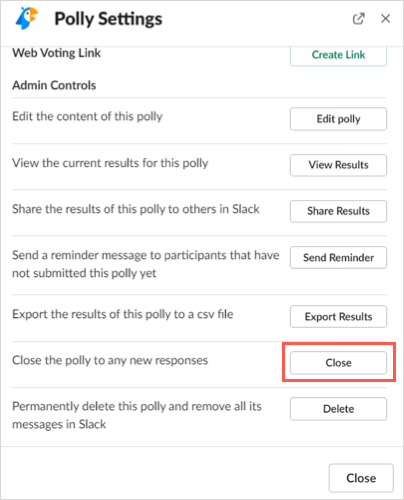
Despois verás os resultados na canle coa enquisa. Se permites que Polly peche a enquisa automaticamente, verás que os resultados aparecen na mesma canle na que publicaches a enquisa despois de que se peche.
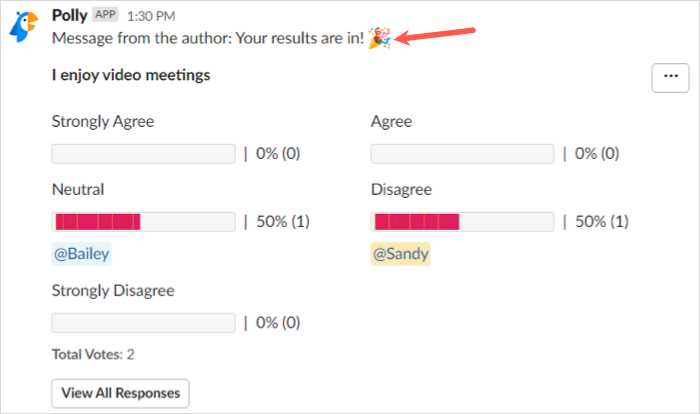
Accións adicionais de Polly
Ademais de crear e pechar unha enquisa, pode editar, reabrir ou eliminar unha enquisa, do mesmo xeito que con Smart Poll. Selecciona os tres puntos na parte superior dereita da enquisa e selecciona Configuración .
Despois verás botóns para editar a enquisa, volver abrir unha enquisa pechada cunha nova data de peche e eliminar unha enquisa. Seleccione a acción que desexe e siga as indicacións seguintes.
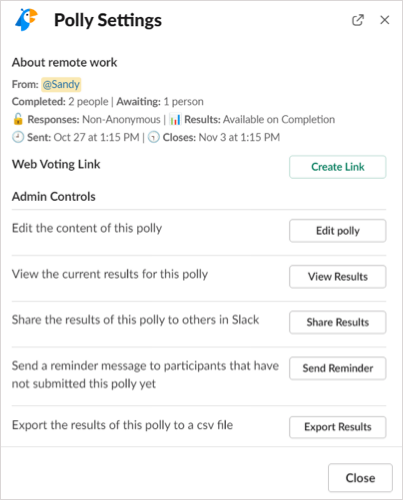
Tamén podes usar Polly na web. Para visitar o teu panel de control de Polly, selecciona a aplicación Polly en Slack, vai á pestana Acerca de na parte superior e selecciona Páxina de inicio da aplicación .
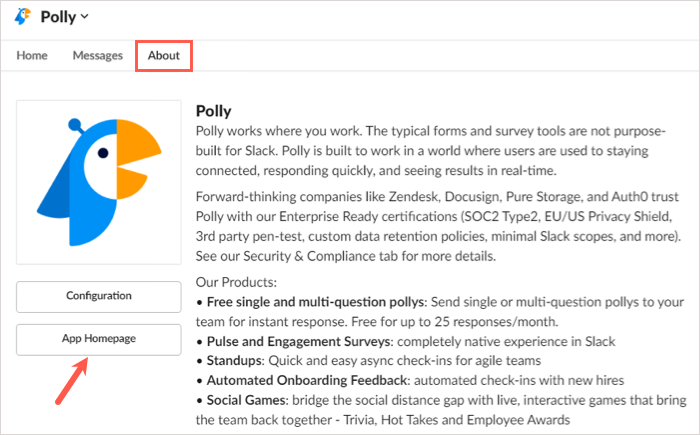
A continuación, inicia sesión coa conta que utilizaches para engadir a aplicación a Slack e consulta as túas enquisas, actividade e modelos.
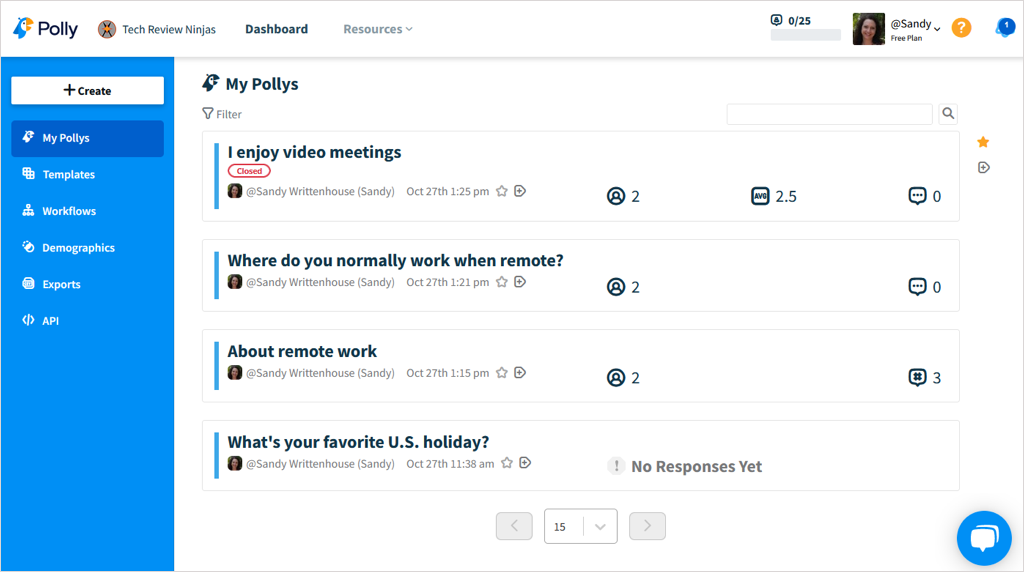
Teña en conta que algunhas funcións só están dispoñibles cos plans de pago de Polly .
Crear unha enquisa en Slack con estas aplicacións non só é sinxelo, senón divertido ao mesmo tempo. Se tes unha pregunta seria e relacionada coa empresa ou unha entretida e divertida para aumentar a moral, dálle unha volta a unha destas aplicacións.